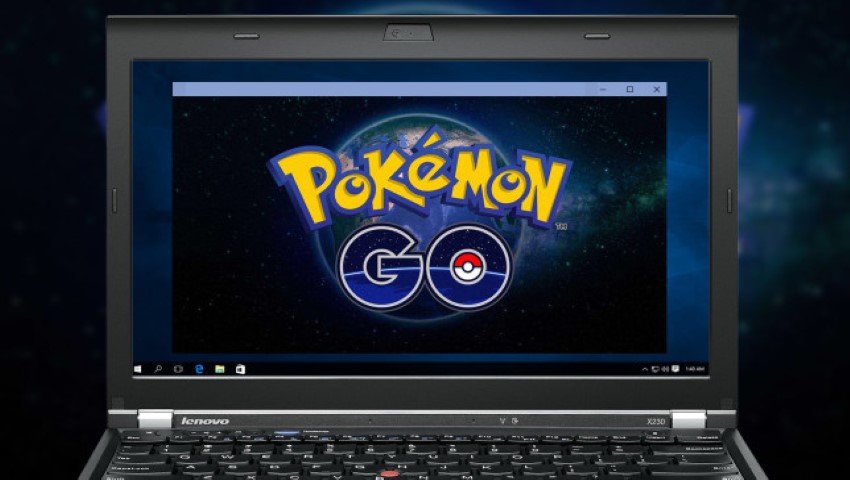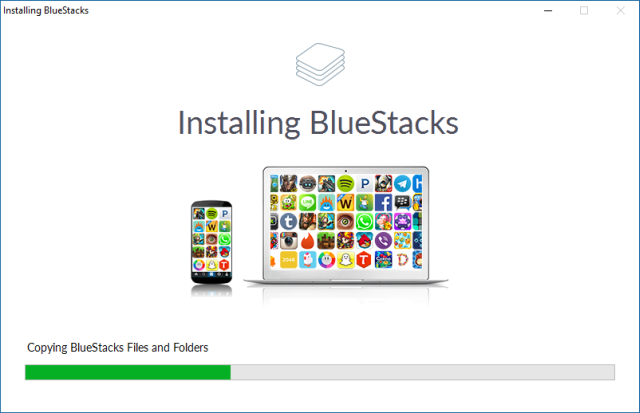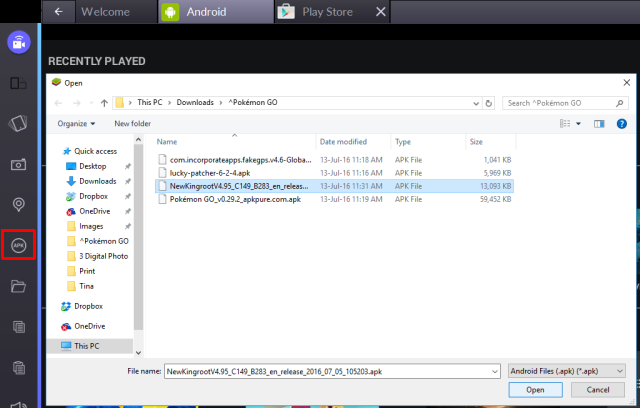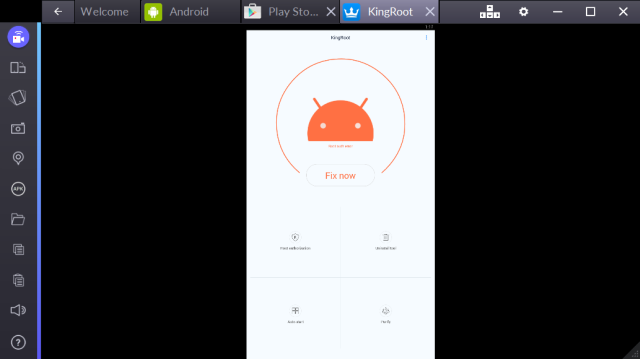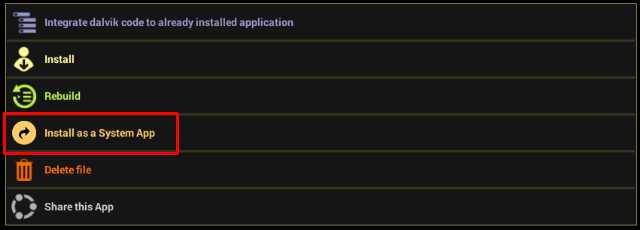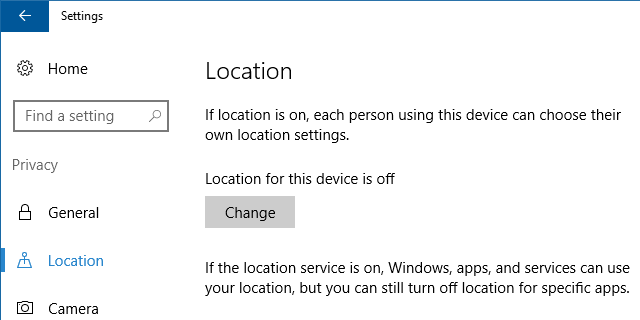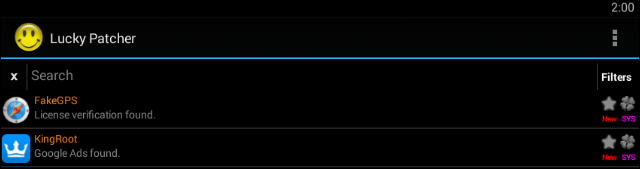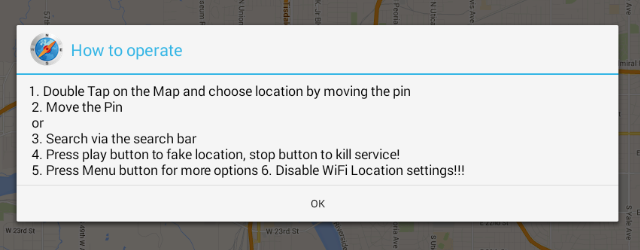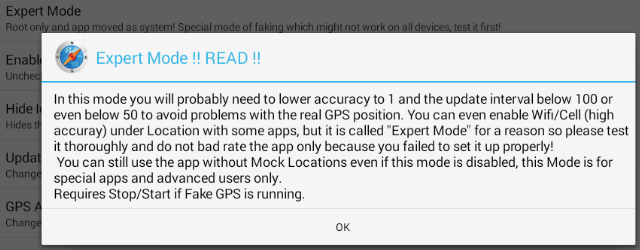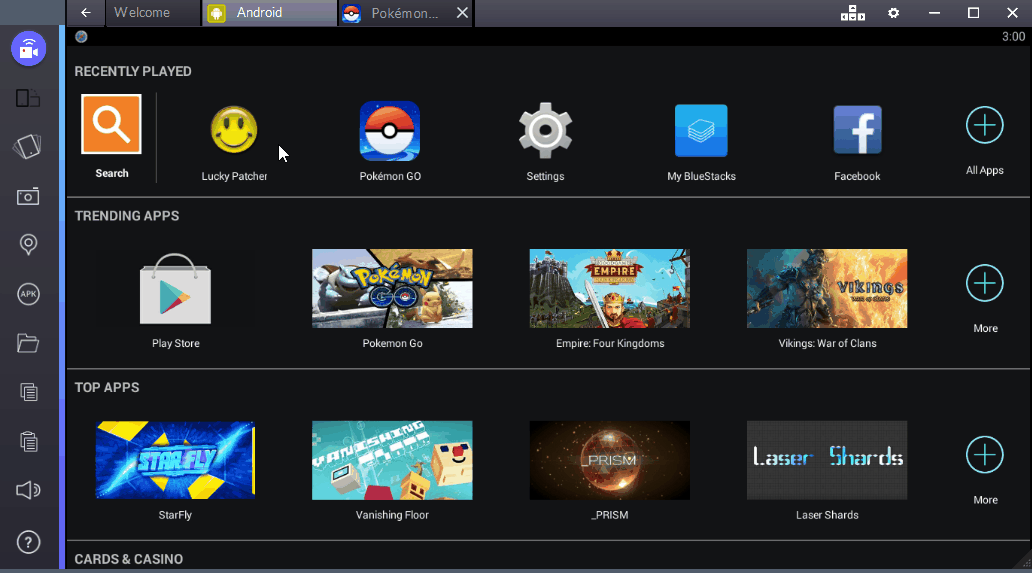اگر دنبال بازی کردن بازی محبوب این روزها یعنی پوکمون گو هستید، البته آن هم بهدوراز دزدانی که بهتازگی در کمین کاربران این بازی نشستهاند فقط کافی است مطلب زیر را مطالعه کنید.
بازی پوکمون گو یک بازی واقعیت افزوده ساختهشده توسط شرکت نینتندو است. تنها بعد از چند روز از انتشار آن، چند کاربر با مشکلاتی نظیر یافتن اجساد مرده و یا کمین دزدادن روبرو شدند. اگر شما نیز نمیخواهید درگیر چنین مشکلاتی شوید و یا به دنبال اجرای بازی در ویندوز هستید، بهتر است روش زیر را دنبال کنید.
در این پست ما بهترین روش برای اجرای بازی پوکمون گو را در خانه با ایمنی تمام تنها با یک رایانه ویندوزی را معرفی کردهایم.
توجه: ازآنجاییکه برای اینکه در بازی پوکمون بتوانید به اینطرف و آنطرف حرکت کنید، باید از یک برنامه جعل GPS استفاده کنید. گرچه به نظر میرسد بهتازگی توسعهدهندگان بازی غیرفعال کردن این ویژگی هستند و ممکن است دیگر به شما اجازه بازی کردن داده نشود.
موارد مورد نیاز برای نصب بازی:
برای اجرای این بازی شما به ابزارهای جانبی نیاز دارید. اولازهمه باید برنامههای زیر را دانلود کنید.
– نرمافزار Bluestack برای ویندوز (اگر از نسخه مخصوص ویندوز 10 استفاده کردید و برنامه متوقف شد از نسخه ویندوز7 یا 8 استفاده کنید)
– نرمافزار KingRoot برای اندروید
– نرمافزار Lucky Patcher برای اندروید
– نرمافزار FakeGPS برای جعل مکان خود، برای اندروید
– بازی Pokémon GO برای اندروید
توصیه ما این است که تمامی فایلهای موارد بالا را بعد از دانلود در یک پوشه بگذارید تا پیدا کردن آنها راحتتر باشد. فقط تمامی مراحل آموزش را با دقت دنبال کنید تا بازی بهدرستی نصب شود.
1. نصب برنامه BuleStacks
در ابتدا برنامه BlueStacks را نصب کنید.
سپس اکانت گوگل خود را در این اندروید مجازی متصل کنید.
2. نصب KingRoot
برای نصب KingRoot برنامه BuleStacks را بازکرده و با کلیک بر روی آیکون APK در سمت چپ برنامه، فایل نصبی برنامه KingRoot را انتخاب کرده تا برنامه نصب شود.
بعد از نصب برنامه در پایینترین قسمت برنامه بر روی Try it کلیک کنید و سپس بر روی Fix now کلیک کنید.
هنگامیکه شما Security Index را مشاهده کردید Optimize now را بزنید. سپس برنامه KingRoot را ببندید و دیگر ما به این برنامه در آینده نیازی نخواهیم داشت.
3. راهاندازی دوباره BlueStacks
بر روی آیکون چرخدنده در سمت راست برنامه BlueStacks کلیک کرده و از منوی بازشده Restart Android Plugin کلیک کنید.
این کار برنامه BlueStacks را دوباره راهاندازی میکند. فقط این روش را به یاد بسپارید، چون بعدها به آن نیاز خواهید داشت.
4. کپی فایلها از ویندوز
برای این کار روی آیکون ویندوز در سمت چپ کلیک کنید و برنامه FakeGPS را انتخاب و نصب کنید.
5. نصب برنامه Lucky Patcher
نحوه نصب همانند نصب برنامه KingRoot است. تنها بر روی آیکون APK در سمت چپ کلیک کرده و برنامه نصبی را انتخاب کرده و نصب کنید. هنگامیکه این برنامه برای اولین بار نصب میشود بر روی Allow کلیک کنید تا به برنامه دسترسی لازم داده شود.
در این برنامه وارد بخش Rebuild & install در قسمت پایین سمت راست شوید، سپس وارد sdcard>Windows>BstSharedFolder شوید. بعدازآن فایل apk برنامه FakeGPS را انتخاب کنید و به بر روی Install as a System App کلیک کنید. سپس بر روی Yes کلیک کرده تا نصب انجام شود.
بعد از اتمام نصب BlueStacks را دوباره راهاندازی کنید. شما میتوانید از Restart Andorid Plugin برای راهاندازی دوباره BlueStacks استفاده کنید.
6. نصب بازی Pokémon GO
روال نصب آن همانند نصب برنامههای KingRoot و Lucky Patcher است. فقط توجه داشته باشید که بازی را اجرا نکنید. چون اجرا نمیشود.
7. تنظیم موقعیت مکانی
در BlueStacks بر روی آیکون چرخدنده کلیک کرده و گزینه Setting را انتخاب کنید. سپس وارد بخش Location شوید و بخش Mode را بر روی High accuracy تنظیم کنید.
همچنین هر سرویس GPS ویندوز نیز باید غیرفعال شود، چون ممکن است با موقعیت مکانی BlueStacks دچار تداخل شود. در ویندوز 10 دکمه Windows key + I را فشار داده تا وارد بخش تنظیمات شوید. سپس وارد بخش Privacy> Location شوید و از غیرفعال بودن Location for this device مطمئن شوید.
در سایر نسخههای ویندوز از منوی استارت کلمه location را جستجو کنید و مطمئن شوید که این گزینه غیرفعال باشد.
8. فعال کردن برنامه FakeGPS
با رفتن به برنامه Lucky Patcher باید برنامه FakeGPS را در لیست ببینید. اگر اینچنین نیست نگران نباشید.
برای یافتن FakeGPS وارد بخش جستجو شوید و سپس Filters را از سمت راست برنامه انتخاب کرده و System Apps را فعال کنید و سپس بر روی Apply کلیک کنید.
سپس برنامه FakeGPS را از فهرست انتخاب کرده و بر روی Luanch App کلیک کنید. بعد از اجرای برنامه پنجرهای شامل توضیحات استفاده از برنامه را مشاهده میکنید.
بر روی دکمهی سه نقطهای در سمت راست و بالا کلیک کنید تا به بخش تنظیمات بروید. سپس گزینه Expert Mode را فعال کنید، بعد از باز شدن پنجره بر روی OK کلیک کنید.
سپس بر روی آیکون بازگشت کلیک کنید تا به بخش اصلی برنامه یعنی نقشه بروید. مکان موردنظر خود را انتخاب کنید.
میتوانید مکانهای موردنظر خود را ذخیره کنید. سپس برای جعل کردن مکان خود بر روی دکمه Play در پایین سمت راست کلیک کنید.
9. اجرا کردن بازی Pokémon GO
سرانجام بعد از طی مراحل بالا قادر به انجام بازی هستید. بعد از اجرای بازی قادر به انجام بازی همانند دستگاههای اندرویدی و یا آی او اس هستید. همچنین با اضافه کردن اکانت گوگل پلی میتوانید امتیازاتی را که به دست میآورید را در اکانت گول خود ذخیره کنید.
وقتی بازی اجرا میشود شما خود را در کنار مکانی که انتخاب کردهاید پیدا کنید. برای رفتن به سایر مناطق باید مکان خود را از طریق برنامه FakeGPS تغییر بدهید. برای این کار برنامه Lucky Patcher را انتخاب کرده و سپس برنامه FakeGPS را اجرا کنید و مکان خود را تغییر دهید.
توجه: در تغییر مکان نباید مکان اول با مکان بعدی شما فاصلهی زیادی داشته باشد، چون ممکن است جعل GPS شما توسط بازی شناسایی شود.
بعد از اجرای بازی اگر بازی نتوانست دوربین را تشخیص بدهد از شما سؤال میشود که آیا میخواهید حالت واقعیت افزوده خاموش شود؟ (Do you want turn off AR mode?). با کلیک بر روی Yes میتوانید در محیطی مجازی به بازی بپردازید.
اگر رایانه و یا لپتاپ شما دارای صحه لمسی است، میتوانید از آن برای بازی کردن استفاده کنید.
نکاتی که در حین نصب باید به آن توجه کنید
اجرای این بازی در BlueStacks شاید کمی مشکل و زمانبر باشد. به همین خاطر اگر در حین نصب با مشکلاتی مواجه شدید، از نکات زیر استفاده کنید.
– در ویندوز از غیرفعال بودن Location for this device اطمینان پیدا کنید.
– در برنامه FakeGPS مطمئن شوید که حالت Expert Mode فعال باشد.
– در BlueStacks نیز مطمئن شوید که Google Location History غیرفعال باشد و Mode آن بر روی High accuracy تنظیم شود.
– برای رفتن به مکانی جدید باید مکان فعلی خود در FakeGPS را تغییر بدهید.
– در صورت مواجهه با مشکل BlueStacks خود را مجدداً راهاندازی کنید.
در حال حاضر بازی Pokémon GO یکی از محبوبترین بازی روی کره زمین است و متأسفانه هنوز در فروشگاه ویندوز در دسترس نیست. به همین خاطر عدهای از کاربران ویندوز به دنبال جمعکردن امضا در سایت Change.org برای متقاعد کردن نینتندو برای توسعه برنامهای برای ویندوز 10 هستند.تا به الان نزدیک به حدود 25 هزار امضا جمع شده است که البته نینتندو را تحت تأثیر قرار نداده است.
خوشبختانه شما لازم نیست تا برای در دسترس قرار گرفتن Pokémon GO برای ویندوز منتظر باشید. با استفاده از این روش میتوانید از مناطق جالب در بازی پوکمون دیدن کنید بدون اینکه خانه را ترک کنید.